# 镜像烧录
- [前提条件](#section232415263110)
- [使用网口烧录](#section998903784810)
标准系统烧录,在V2.2 Beta1及以上版本支持。
Hi3516DV300支持烧录标准系统,其烧录方式包括USB烧录、网口烧录和串口烧录三种方式,其中:
- **Windows系统:支持USB烧录、网口烧录和串口烧录**。
- **Linux系统:支持串口烧录和网口烧录。**
同一种烧录方式(如网口烧录),在Windows和Linux环境下的烧录操作完全一致,区别仅在于DevEco Device Tool环境搭建不同。
> **说明:**
>当前Hi3516DV300开发板支持通过网口、USB、串口三种方式烧录OpenHarmony标准系统。本文以网口方式为例讲解烧录操作,其他两种烧录方式请参照[Hi3516DV300烧录指导](https://device.harmonyos.com/cn/docs/ide/user-guides/hi3516_upload-0000001052148681)。
## 前提条件
在DevEco Device Tool中,选择**Import Project**打开待烧录文件所在文件夹,其中MCU选择**HiSilicon\_Arm\_Linux**下的Hi3516DV300,Framework选择“Hb”。

### 使用网口烧录
Hi3516DV300开发板使用网口烧录方式,支持Windows和Linux系统。
1. 请连接好电脑和待烧录开发板,需要同时连接串口、网口和电源,具体可参考[Hi3516DV300开发板介绍](https://device.harmonyos.com/cn/docs/start/introduce/oem_minitinier_des_3516-0000001152041033)。
2. 打开电脑的设备管理器,查看并记录对应的串口号。
> **说明:**
>如果对应的串口异常,请根据[Hi3516DV300/Hi3518EV300开发板串口驱动安装指导](https://device.harmonyos.com/cn/docs/ide/user-guides/hi3516_hi3518-drivers-0000001050743695)安装USB转串口的驱动程序。

3. 打开DevEco Device Tool,在Projects中,点击**Settings**打开工程配置界面。

4. 在“hi3516dv300”页签,设置烧录选项,包括upload\_port、upload\_partitions和upload\_protocol。
- upload\_port:选择步骤[2](#zh-cn_topic_0000001056443961_li1050616379507)中查询的串口号。
- upload\_protocol:选择烧录协议,固定选择“hiburn-net”。
- upload\_partitions:选择待烧录的文件,默认情况下会同时烧录fastboot、boot、updater、misc、system、vendor和userdata。
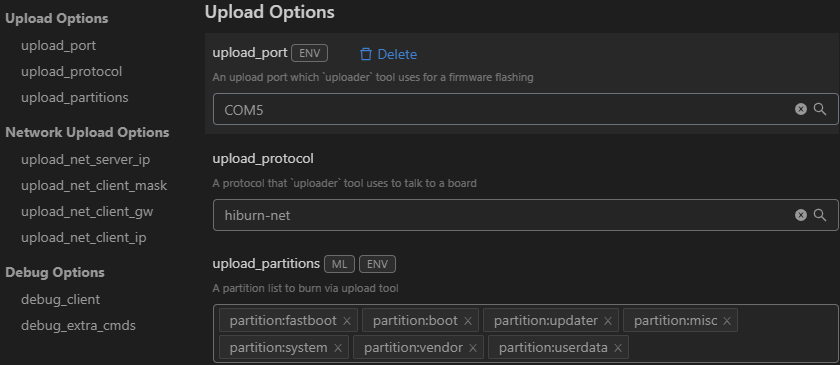
5. 检查和设置连接开发板后的网络适配器的IP地址信息,设置方法请参考[设置Hi3516DV300网口烧录的IP地址信息](https://device.harmonyos.com/cn/docs/ide/user-guides/set_ipaddress-0000001141825075)。
6. 设置网口烧录的IP地址信息,设置如下选项:
- upload\_net\_server\_ip:选择步骤6中设置的IP地址信息。例如192.168.1.2
- upload\_net\_client\_mask:设置开发板的子网掩码,工具会自动根据选择的upload\_net\_server\_ip进行设置。例如255.255.255.0
- upload\_net\_client\_gw:设置开发板的网关,工具会自动根据选择的upload\_net\_server\_ip进行设置。例如192.168.1.1
- upload\_net\_client\_ip:设置开发板的IP地址,工具会自动根据选择的upload\_net\_server\_ip进行设置。例如192.168.1.3

7. 所有的配置都修改完成后,在工程配置页签的顶部,点击**Save**进行保存。
8. 启动烧录后,显示如下提示信息时,请重启开发板(下电再上电)。

9. 重新上电后,启动烧录,界面提示如下信息时,表示烧录成功。
